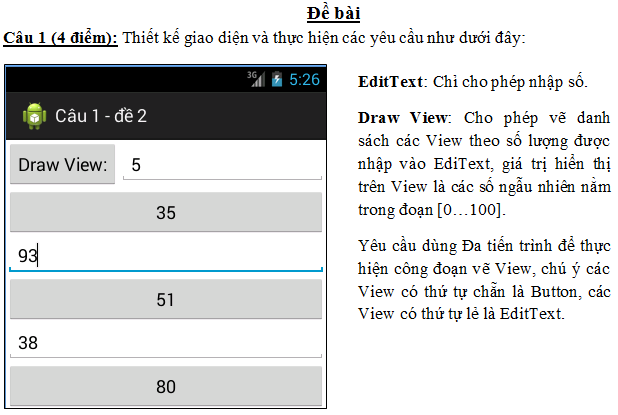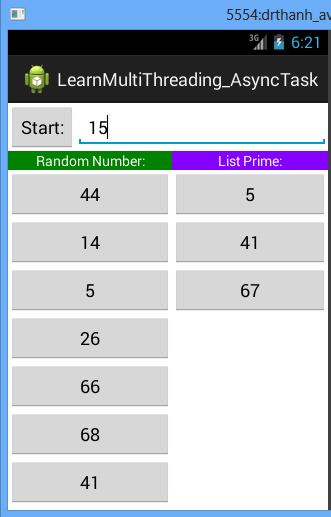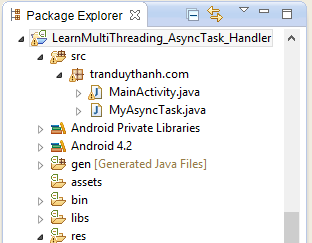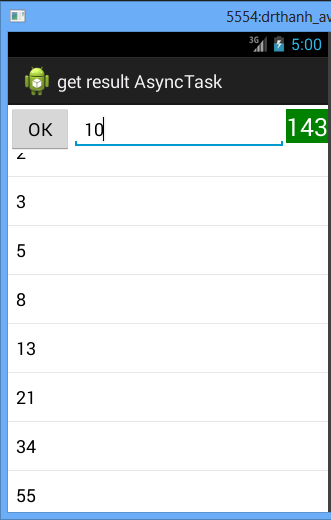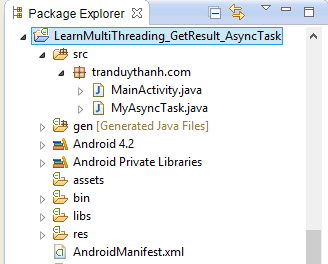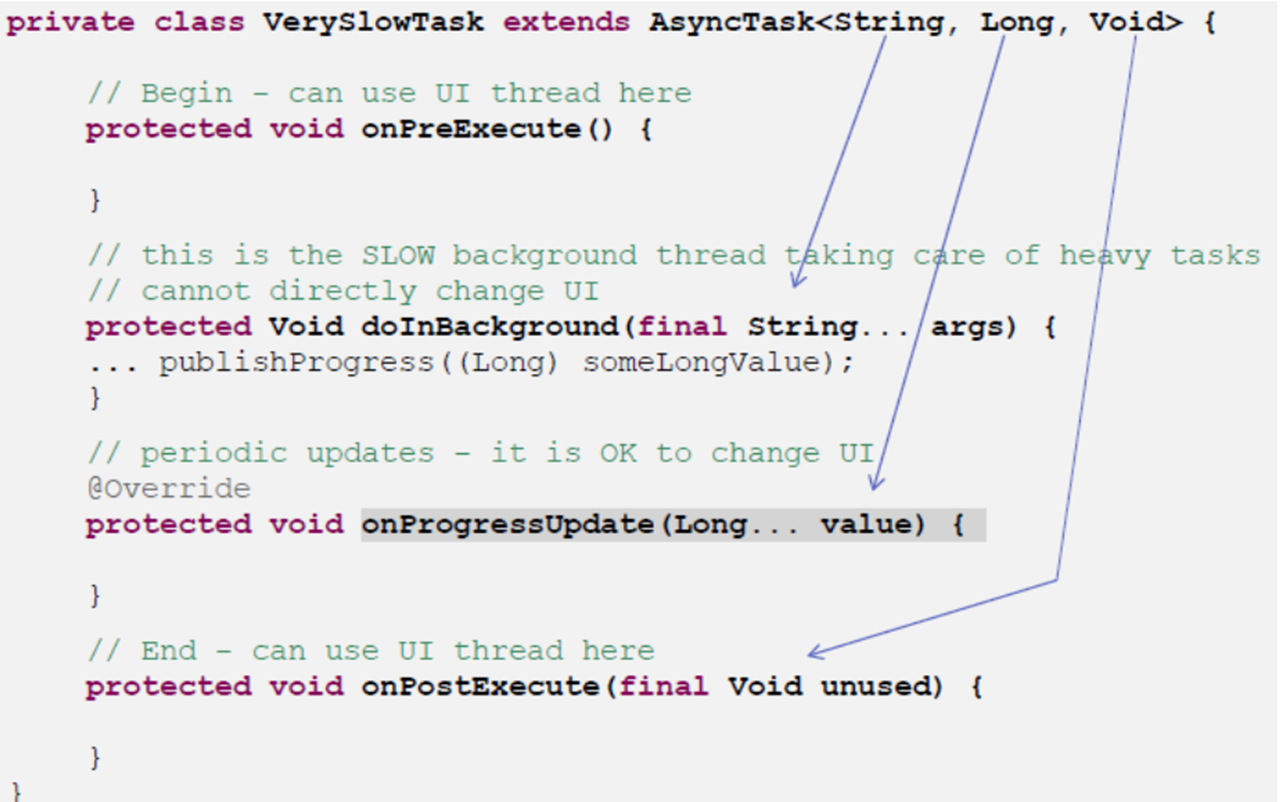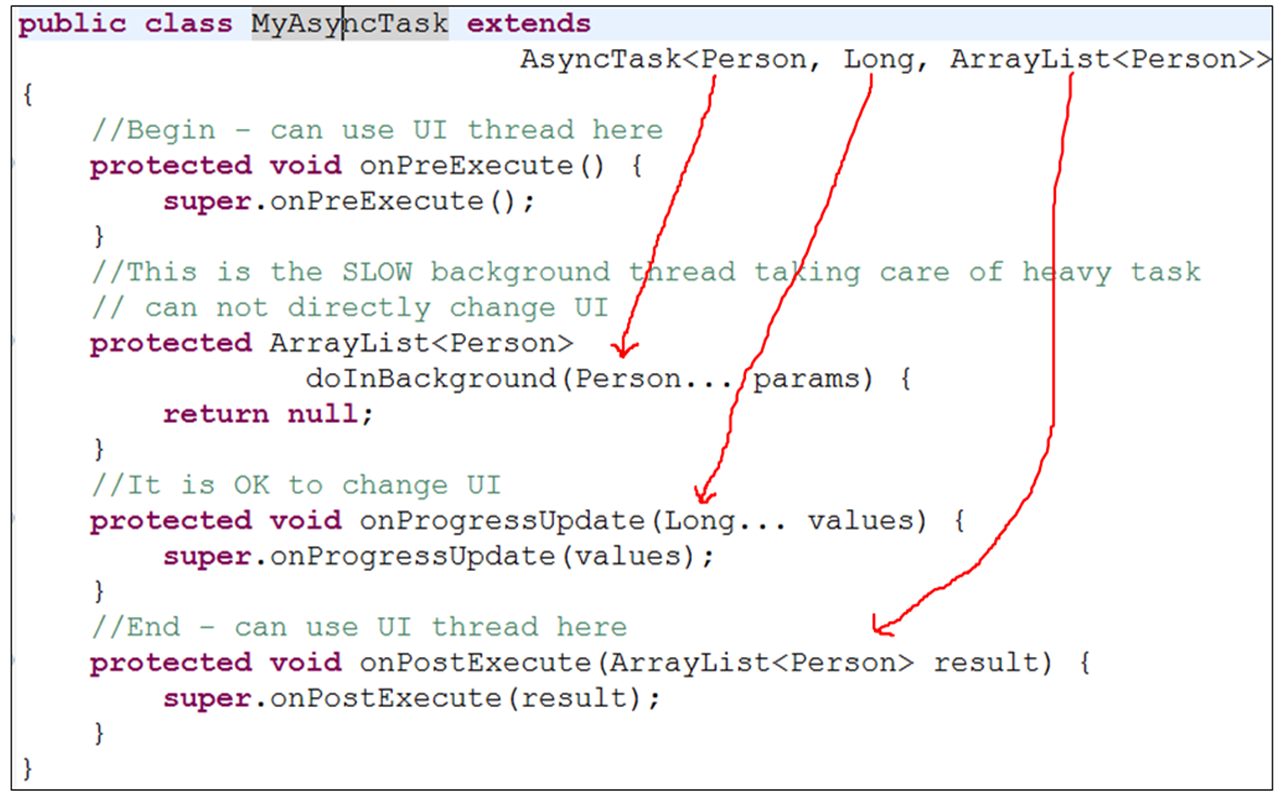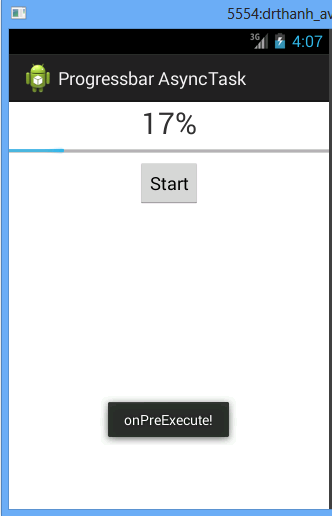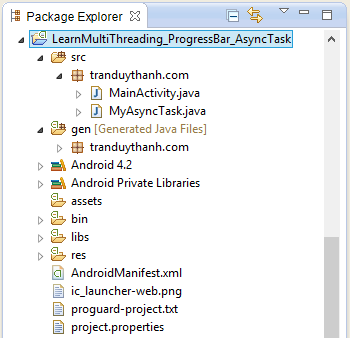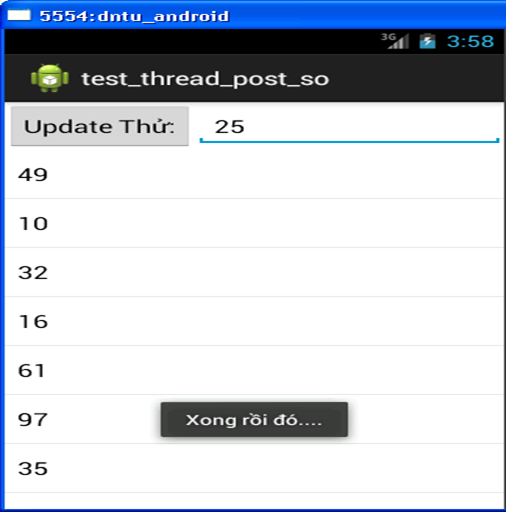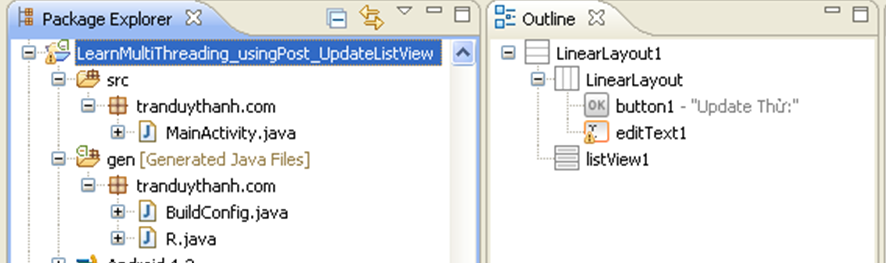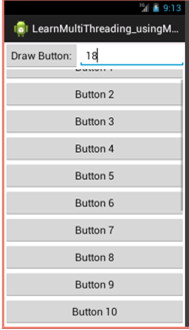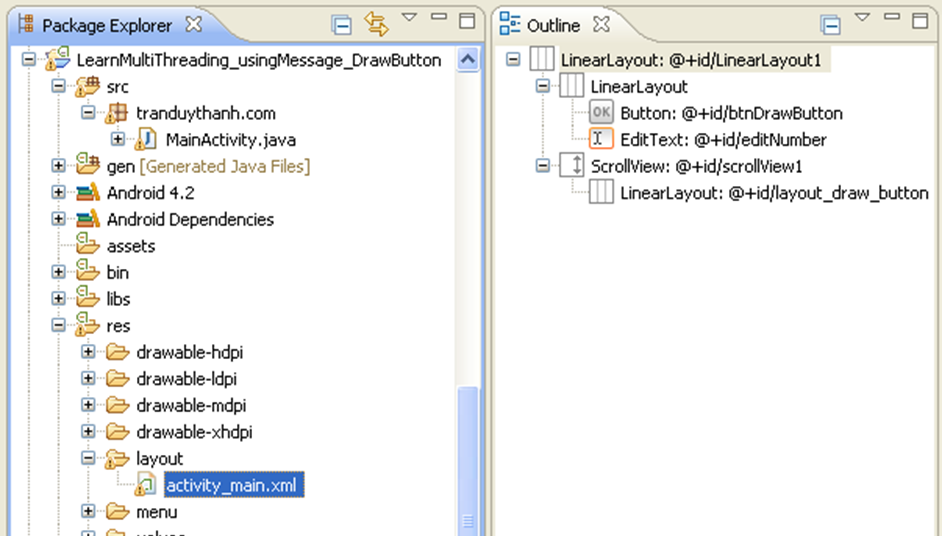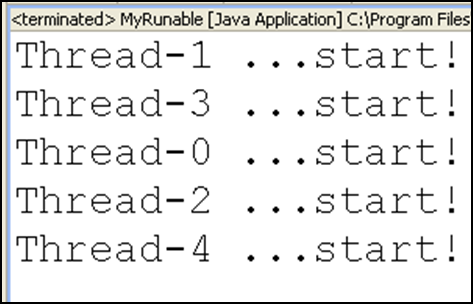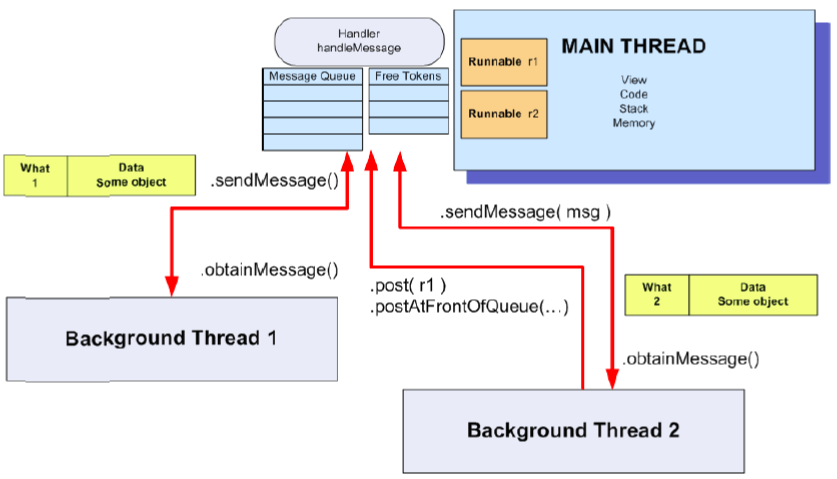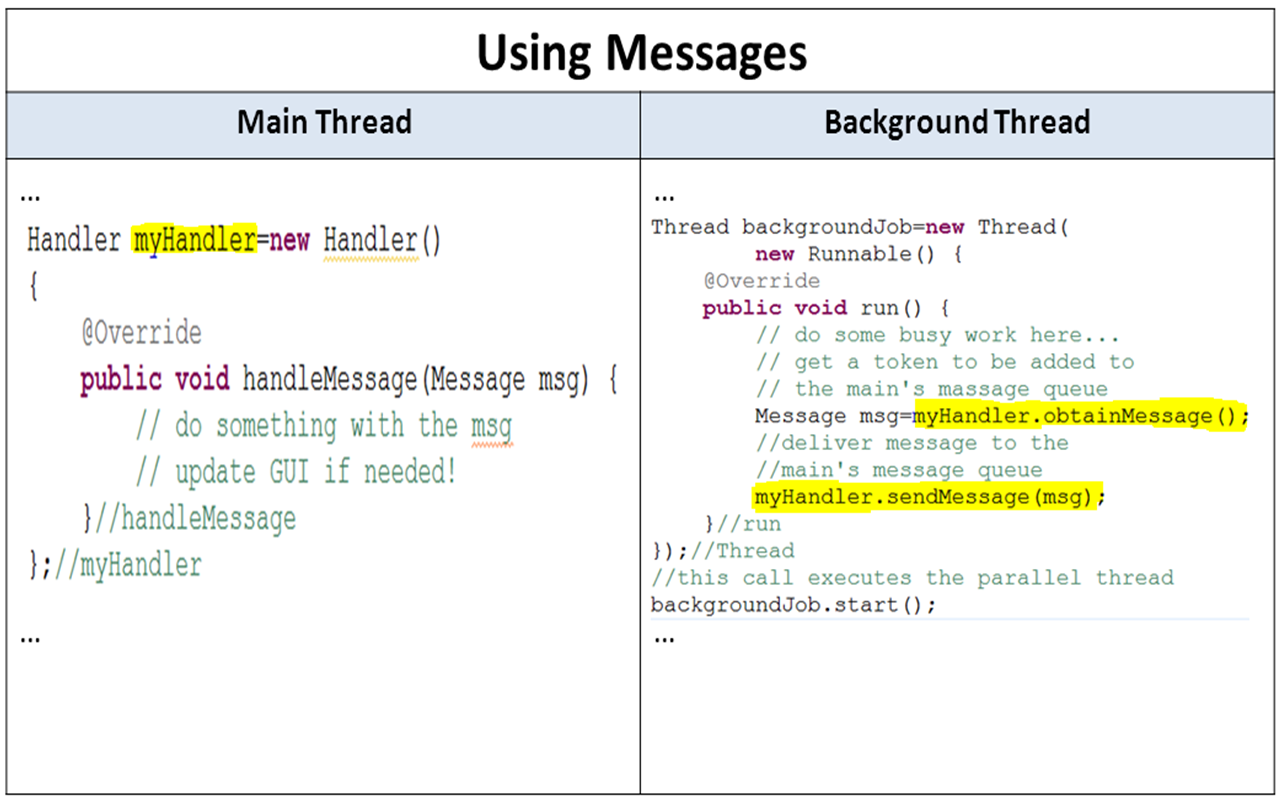[polldaddy poll=9764234]
Dưới đây là đáp án mẫu cho 2 đề thi cuối kỳ Android của lớp 13DTH1LT2
Đề 1:LTDiDong_12DTH1LT3_DeThiCuoiKy_2013_MD001
Đề 2:LTDiDong_12DTH1LT3_DeThiCuoiKy_2013_MD002
Ở đây Tôi chỉ giải câu 1 của các đề trên, câu 2 Sqlite các bạn tự làm vì nó rất dễ, các bài tập trước đó đều đã làm qua.
Câu 1 – đề 1:
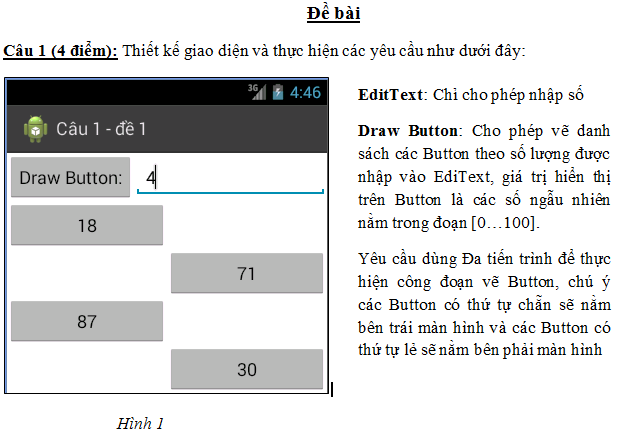 Tôi sẽ xử lý lệnh vẽ Button và căn lề Button theo vị trí xuất hiện (tính từ vị trí 0)
Tôi sẽ xử lý lệnh vẽ Button và căn lề Button theo vị trí xuất hiện (tính từ vị trí 0)
– XML Layout cho câu hỏi này là:
[code language=”xml”]
<LinearLayout xmlns:android="http://schemas.android.com/apk/res/android"
xmlns:tools="http://schemas.android.com/tools"
android:id="@+id/LinearLayout1"
android:layout_width="match_parent"
android:layout_height="match_parent"
android:orientation="vertical"
tools:context=".MainActivity" >
<LinearLayout
android:layout_width="match_parent"
android:layout_height="wrap_content" >
<Button
android:id="@+id/btnDrawButton"
android:layout_width="wrap_content"
android:layout_height="wrap_content"
android:text="Draw Button:" />
<EditText
android:id="@+id/editNumber"
android:layout_width="wrap_content"
android:layout_height="wrap_content"
android:layout_weight="1"
android:ems="10" />
</LinearLayout>
<ScrollView
android:id="@+id/scrollView1"
android:layout_width="match_parent"
android:layout_height="wrap_content" >
<LinearLayout
android:id="@+id/layout_draw_button"
android:layout_width="match_parent"
android:layout_height="match_parent"
android:orientation="vertical" >
</LinearLayout>
</ScrollView>
</LinearLayout>
[/code]
Source xử lý:
[code language=”java”]
package tranduythanh.com;
import java.util.Random;
import java.util.concurrent.atomic.AtomicBoolean;
import android.os.Bundle;
import android.os.Handler;
import android.os.Message;
import android.os.SystemClock;
import android.app.Activity;
import android.graphics.Point;
import android.view.Display;
import android.view.Gravity;
import android.view.Menu;
import android.view.View;
import android.view.View.OnClickListener;
import android.widget.Button;
import android.widget.EditText;
import android.widget.LinearLayout;
import android.widget.LinearLayout.LayoutParams;
public class MainActivity extends Activity {
Handler handlerMain;
AtomicBoolean atomic=null;
LinearLayout layoutdevebutton;
Button btnOk;
EditText edtOk;
int sizehalf=0;
@Override
protected void onCreate(Bundle savedInstanceState) {
super.onCreate(savedInstanceState);
setContentView(R.layout.activity_main);
//lấy LinearLayout chứa Button ra
layoutdevebutton=(LinearLayout) findViewById(R.id.layout_draw_button);
final Random rd=new Random();
btnOk=(Button) findViewById(R.id.btnDrawButton);
edtOk=(EditText) findViewById(R.id.editNumber);
handlerMain=new Handler()
{
@Override
public void handleMessage(Message msg) {
// TODO Auto-generated method stub
super.handleMessage(msg);
//Nhận nhãn của Button được gửi về từ tiến trình con
int v=rd.nextInt(100);
String nhan_button=v+"";
//khởi tạo 1 Button
Button b=new Button(MainActivity.this);
//thiết lập nhãn cho Button
b.setText(nhan_button);
//thiết lập kiểu Layout : Width, Height
LayoutParams params=new
LayoutParams(LayoutParams.WRAP_CONTENT,
LayoutParams.WRAP_CONTENT);
if(msg.arg1%2==0)
params.gravity=Gravity.LEFT;
else
params.gravity=Gravity.RIGHT;
//thiết lập layout cho Button
b.setWidth(sizehalf);
b.setLayoutParams(params);
//đưa Button vào layoutdevebutton
layoutdevebutton.addView(b);
}
};
btnOk.setOnClickListener(new OnClickListener() {
@Override
public void onClick(View arg0) {
// TODO Auto-generated method stub
doStart();
}
});
}
@Override
protected void onResume() {
// TODO Auto-generated method stub
super.onResume();
//lấy màn hình điện thoại đang sử dụng
Display display = getWindowManager().getDefaultDisplay();
Point size = new Point();
display.getSize(size);
sizehalf=size.x/2;
}
private void doStart()
{
layoutdevebutton.removeAllViews();
atomic=new AtomicBoolean(false);
final int sobutton=Integer.parseInt(edtOk.getText()+"");
Thread thCon=new Thread(new Runnable() {
@Override
public void run() {
// TODO Auto-generated method stub
for(int i=0;i<sobutton && atomic.get();i++)
{
//nghỉ 200 mili second
SystemClock.sleep(200);
//lấy message từ Main Thread
Message msg=handlerMain.obtainMessage();
//gán dữ liệu cho msg Mainthread, lưu vào biến obj
//chú ý ta có thể lưu bất kỳ kiểu dữ liệu nào vào obj
msg.arg1=i;
//gửi trả lại message cho Mainthread
handlerMain.sendMessage(msg);
}
}
});
atomic.set(true);
//thực thi tiến trình
thCon.start();
}
}
[/code]
– Câu 1 – đề 2:
Xml Layout:
[code language=”xml”]
<LinearLayout xmlns:android="http://schemas.android.com/apk/res/android"
xmlns:tools="http://schemas.android.com/tools"
android:id="@+id/LinearLayout1"
android:layout_width="match_parent"
android:layout_height="match_parent"
android:orientation="vertical"
tools:context=".MainActivity" >
<LinearLayout
android:layout_width="match_parent"
android:layout_height="wrap_content" >
<Button
android:id="@+id/btnDrawButton"
android:layout_width="wrap_content"
android:layout_height="wrap_content"
android:text="Draw View:" />
<EditText
android:id="@+id/editNumber"
android:layout_width="wrap_content"
android:layout_height="wrap_content"
android:layout_weight="1"
android:ems="10" />
</LinearLayout>
<ScrollView
android:id="@+id/scrollView1"
android:layout_width="match_parent"
android:layout_height="wrap_content" >
<LinearLayout
android:id="@+id/layout_draw_button"
android:layout_width="match_parent"
android:layout_height="match_parent"
android:orientation="vertical" >
</LinearLayout>
</ScrollView>
</LinearLayout>
[/code]
Xử lý source code:
[code language=”java”]
package tranduythanh.com;
import java.util.Random;
import java.util.concurrent.atomic.AtomicBoolean;
import android.os.Bundle;
import android.os.Handler;
import android.os.Message;
import android.os.SystemClock;
import android.app.Activity;
import android.graphics.Point;
import android.view.Display;
import android.view.Gravity;
import android.view.View;
import android.view.View.OnClickListener;
import android.widget.Button;
import android.widget.EditText;
import android.widget.LinearLayout;
import android.widget.LinearLayout.LayoutParams;
import android.widget.TextView;
public class MainActivity extends Activity {
Handler handlerMain;
AtomicBoolean atomic=null;
LinearLayout layoutdevebutton;
Button btnOk;
EditText edtOk;
int sizehalf=0;
@Override
protected void onCreate(Bundle savedInstanceState) {
super.onCreate(savedInstanceState);
setContentView(R.layout.activity_main);
//lấy LinearLayout chứa Button ra
layoutdevebutton=(LinearLayout) findViewById(R.id.layout_draw_button);
final Random rd=new Random();
btnOk=(Button) findViewById(R.id.btnDrawButton);
edtOk=(EditText) findViewById(R.id.editNumber);
handlerMain=new Handler()
{
@Override
public void handleMessage(Message msg) {
// TODO Auto-generated method stub
super.handleMessage(msg);
//Nhận nhãn của Button được gửi về từ tiến trình con
int v=rd.nextInt(100);
String nhan_button=v+"";
//khởi tạo 1 Button
View vv=null;
if(msg.arg1%2==0)
{
vv=new Button(MainActivity.this);
((Button) vv).setText(nhan_button);
}
else
{
vv=new EditText(MainActivity.this);
((EditText) vv).setText(nhan_button);
}
LayoutParams params=new
LayoutParams(LayoutParams.MATCH_PARENT,
LayoutParams.WRAP_CONTENT);
vv.setLayoutParams(params);
//đưa Button vào layoutdevebutton
layoutdevebutton.addView(vv);
}
};
btnOk.setOnClickListener(new OnClickListener() {
@Override
public void onClick(View arg0) {
// TODO Auto-generated method stub
doStart();
}
});
}
@Override
protected void onResume() {
// TODO Auto-generated method stub
super.onResume();
Display display = getWindowManager().getDefaultDisplay();
Point size = new Point();
display.getSize(size);
sizehalf=size.x/2;
}
private boolean isPrime(int n)
{
if(n<2)return false;
for(int i=2;i<=Math.sqrt(n);i++)
if(n%i==0)return false;
return true;
}
private void doStart()
{
layoutdevebutton.removeAllViews();
atomic=new AtomicBoolean(false);
final int sobutton=Integer.parseInt(edtOk.getText()+"");
Thread thCon=new Thread(new Runnable() {
@Override
public void run() {
// TODO Auto-generated method stub
for(int i=0;i<sobutton && atomic.get();i++)
{
//nghỉ 200 mili second
SystemClock.sleep(200);
//lấy message từ Main Thread
Message msg=handlerMain.obtainMessage();
//gán dữ liệu cho msg Mainthread, lưu vào biến obj
//chú ý ta có thể lưu bất kỳ kiểu dữ liệu nào vào obj
msg.arg1=i;
//gửi trả lại message cho Mainthread
handlerMain.sendMessage(msg);
}
}
});
atomic.set(true);
//thực thi tiến trình
thCon.start();
}
}
[/code]
Các bạn có thể tải đáp án mẫu tại đây:
Đáp án mẫu câu 1 đề 1: https://www.mediafire.com/download/ob6mc2webu37usb/ThiCuoiKy_De1_Cau1.rar
Đáp án mẫu câu 1 đề 2: http://www.mediafire.com/download/w3rn3thi7bqh1gk/ThiCuoiKy_De2_Cau1.rar